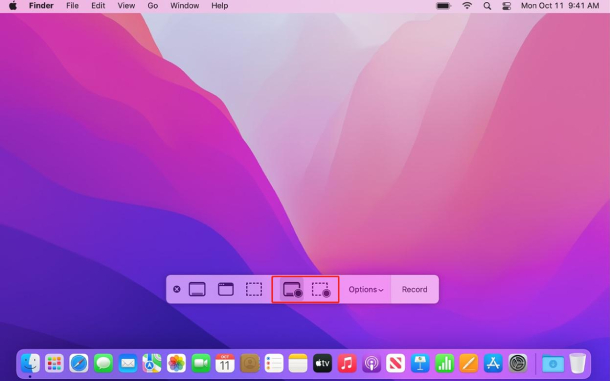최근 영상 콘텐츠의 수요가 늘면서 동영상 고화질 변환은 더 이상 선택이 아닌 필수가 되었습니다. 낮은 해상도의 영상을 동영상 4K 변환하거나 4K 해상도로 업그레이드하면, 더 선명하고 생생한 화면으로 시청할 수 있습니다.
이번 글에서는 1부에서 동영상 고화질 변환의 의미를 이해하고, 2부와 3부에서는 추천 프로그램과 온라인 사이트를 활용한 실용적인 변환 방법을 안내합니다.
1부. 동영상 고화질 변환(4K 해상도)의 의미
TV 광고 등에서 "4K"라는 말을 들어본 적은 있지만 뜻은 모르겠는 분들도 많이 계실 것입니다.
애초에 "해상도가 높다"는 것은 이미지를 형성하는 작은 "화소"라고 불리는 것이 많은 것을 나타냅니다. 이미지 및 화면을 잘 보면 작은 점이 보이실 것입니다. 그것이 "화소"입니다.
동영상 고화질 변환 관점에서 보면, 4K에는 가로로는 3840화소, 세로로는 2160화소가 있고 "3840×2160"라고 표시됩니다. 즉, 829만 4400개의 화소가 화면에 있는 상태입니다. 많으면 많을수록 화면이 예쁘고, 4k 화질이 높아지므로, 4K 동영상 고화질 변환을 통해 아름다운 영상을 경험할 수 있습니다.

2부. 동영상 고화질 변환하는 추천 프로그램
프로그램 1 : Adobe Premiere Pro
동영상 편집 유명 프로그램인 Adobe Premiere Pro로도 동영상을 4K 해상도로 변환할 수 있습니다. Adobe Premiere Pro는 월간 요금 30,800원입니다. 동영상의 해상도를 높일 뿐만 아니라 본격적인 편집을 하고 싶으신 분들께 추천해 드립니다.
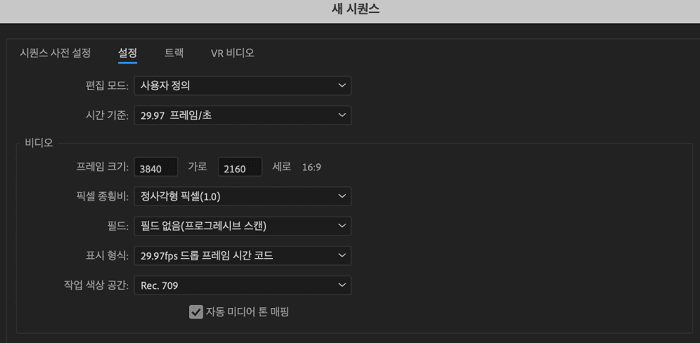
프로그램 2 : 4DDiG File Repair
4DDiG File Repair는 동영상 고화질 변환하거나, 손상된 동영상을 복구할 수 있는 프로그램입니다. 4DDiG File Repair는 동영상을 8K까지 올릴 수 있는 점이 포인트입니다.
또한, 흑백 동영상을 채색하거나, 얼굴 추출을 하거나, 여러 가지 기능을 사용할 수 있습니다. 무료로 사용할 수 있는 기능은 제한적이므로 50,190원~ 유료 라이선스를 구입하셔서 여러 가지 기능을 사용해 보시는 건 어떨까요?
-
4DDiG File Repair를 실행합니다. 프로그램의 인터페이스에서 "AI 보정" 탭으로 간 다음 "동영상 화질 높이기"를 선택합니다.
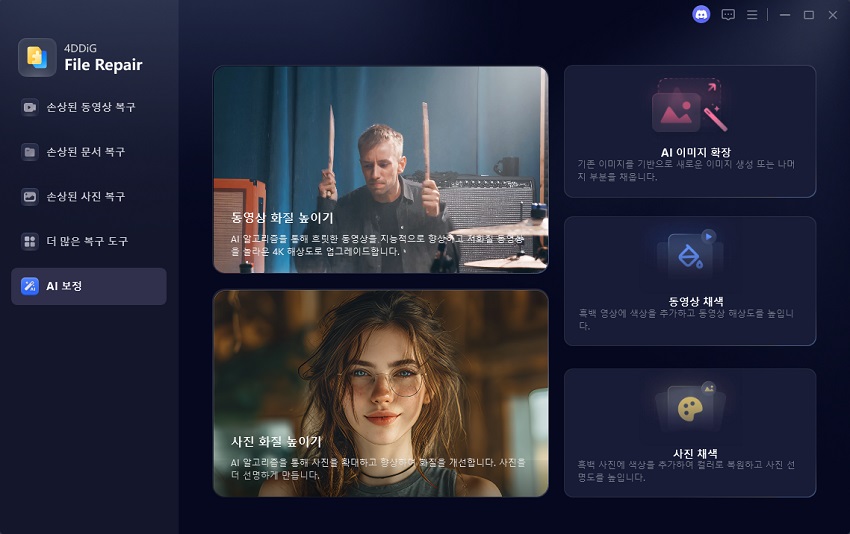
-
"영상 추가/끌어놓기" 버튼을 클릭해서 화질 개선하고 싶은 동영상을 추가합니다.
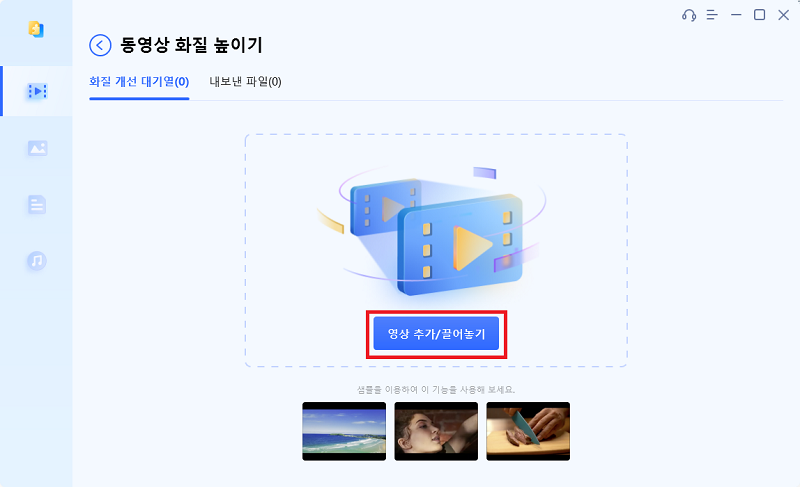
-
동영상 화질 개선 AI 모델을 선택하고, 해상도를 조정한 다음, "변환 시작" 버튼을 클릭하면 소프트웨어가 화질 개선을 시작할 것입니다. 화질 개선 처리가 완료되면, 미리보기로 원래의 동영상과 화질 개선된 동영상을 비교하시면 됩니다.
- 일반 모델: 속도와 화질의 균형이 좋은 대부분의 동영상에 적합합니다.
- 애니메이션 모델: 애니메이션이나 만화 동영상용으로 설계되었습니다.
- AI 얼굴 전용 모델: 브이로그, 인터뷰 등 얼굴에 초점을 맞춘 동영상에 최적입니다.
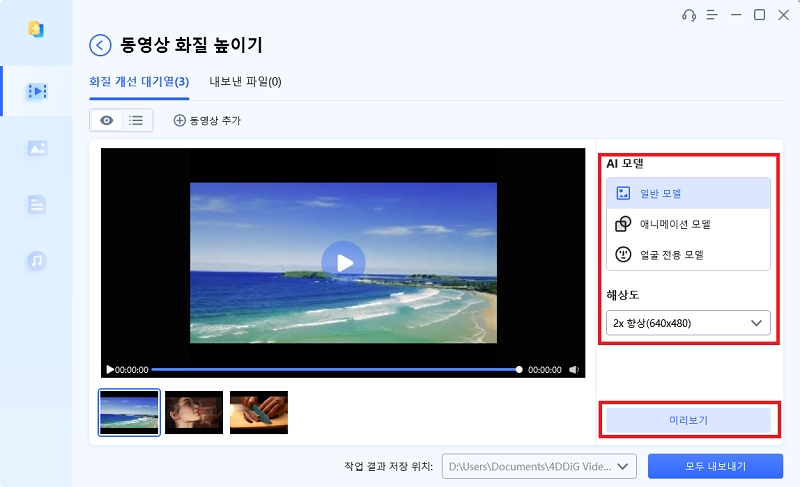
-
우측 하단의 "모두 내보내기"를 클릭하면 화질 개선된 동영상이 컴퓨터에 저장될 것입니다.
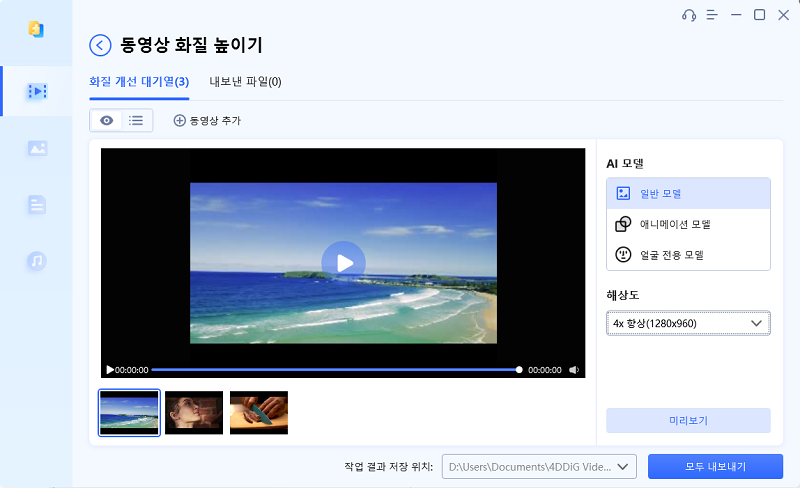
프로그램 3 : AVCLabs Video Enhancer AI
AVCLabs Video Enhancer AI는, 동영상 4K 변환과 HD, 8K까지 영상 고화질 변환이 가능한 프로그램입니다. 1개월 $39.95로 다른 4k 동영상 변환 프로그램과 비교했을 때 조금 비싼 점이 단점입니다. 하지만, 8K까지 화질을 올릴 수 있으므로, 4k 해상도보다 높은 화질로 만들고 싶으신 분들에게 추천할 만합니다.
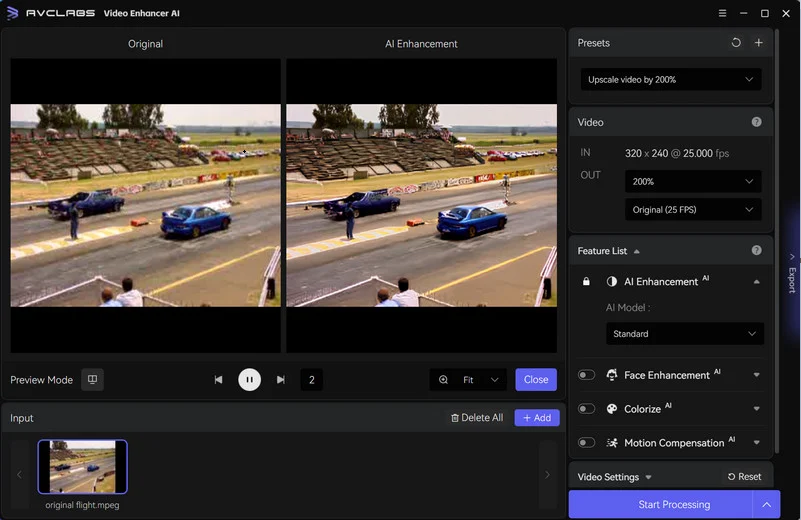
프로그램 4 : 4K, HD 동영상 변환 스튜디오 7
4K, HD 동영상 변환 스튜디오 7은 동영상 변환, 편집, 다운로드, BD, DVD 변환 등, 동영상에 관한 다양한 기능을 갖춘 올인원 프로그램입니다. 무료의 경우, 5분 길이의 동영상만 변환 가능하므로, 짧은 동영상을 4K로 만들고 싶으신 분들께 추천해 드립니다.

프로그램 5 : VideoProc Converter AI
VideoProc Converter AI는 초보자분들도 사용하기 쉬운 직관적인 조작성이 매력인 4k 동영상 변환 프로그램입니다. 4K, 2K, HD 등으로 동영상 고화질 변환이 가능하며, 무료 플랜은 5분 길이의 동영상만 변환할 수 있습니다. 유료 플랜을 이용하면 긴 동영상도 동영상 4K 변환이 가능하며, 연간 $25.95로 합리적인 가격이 장점입니다.
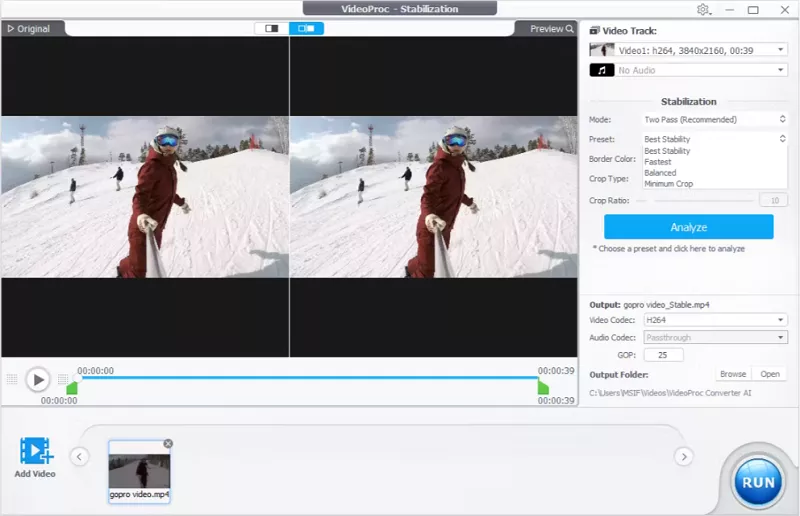
3부. 동영상 고화질 변환하는 온라인 사이트
무료 동영상 4K 변환 사이트를 세 가지 소개해 드리겠습니다.
사이트 1 : FreeConvert
FreeConvert는 온라인상에서 동영상 4K 변환 사이트로 활용할 수 있습니다. URL과 드롭박스, 구글 드라이브, 사용 중인 장치 등 다양한 방식으로 업로드 가능하며, 업로드한 동영상은 SSL로 암호화되고 자동 삭제되어 보안도 철저합니다. 무료 동영상 4K 변환 사이트를 찾고 계신 분들에게 추천할 만합니다.
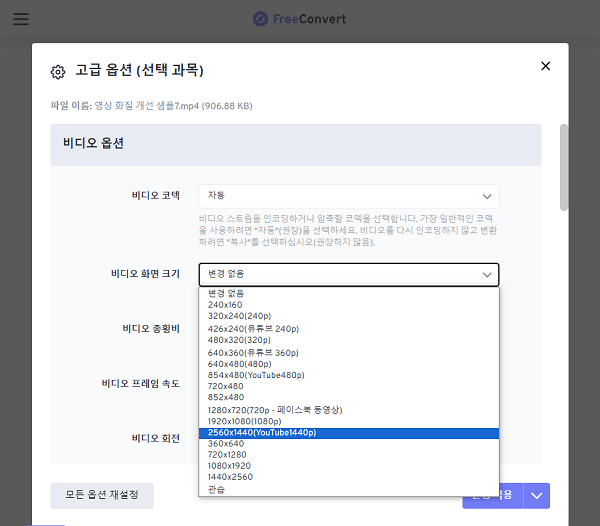
사이트 2 : Media.io
Media.io는, 동영상을 사이트에 업로드하고 원하는 해상도를 선택해 4K 동영상 고화질 변환이 가능한 온라인 사이트입니다. 무료로 동영상 4K 변환이 가능하며, 동영상 압축이나 자막, 필터 편집 기능까지 제공되어 다양한 영상 고화질 변환 작업에 유용합니다.
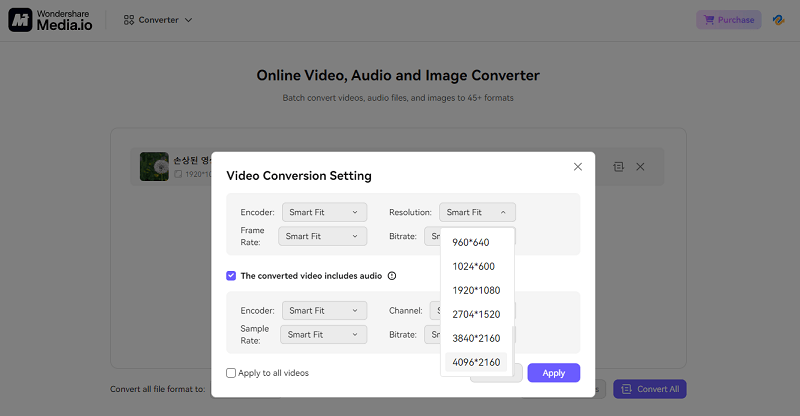
사이트 3 : Convertio
Convertio는 MP4 동영상을 업로드하는 것만으로 간단하게 4k 4K 해상도로 업스케일링을 통해 4k 해상도로 변환할 수 있는 동영상 4K 변환 사이트입니다. 컴퓨터에 저장된 영상뿐 아니라 URL을 통해 외부 영상도 업로드 가능하며, 클라우드 상에서 동영상 4K 변환이 원활하게 이루어집니다. 무료 동영상 4K 변환 사이트를 찾는 분들에게 적합한 옵션입니다.
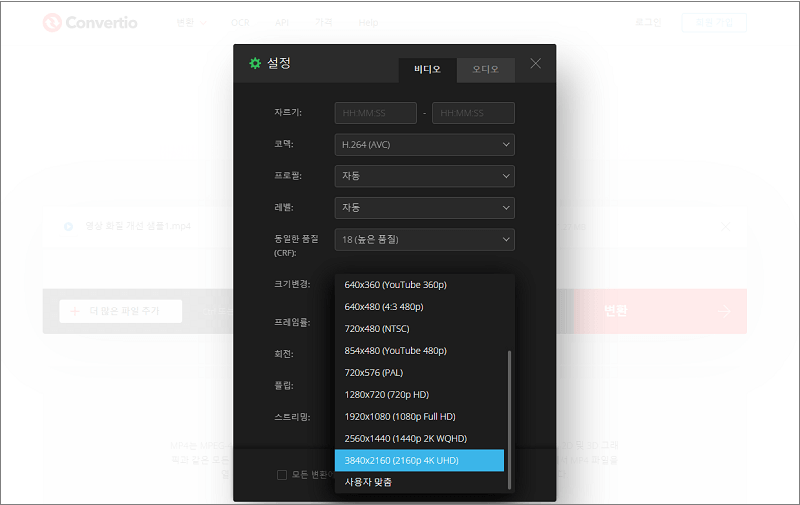
4부. 동영상 고화질 변환에 관한 질문들
질문1: 동영상 해상도를 4K로 변환하면 파일 용량이 많이 커지나요?
네, 일반적으로 해상도를 높이면 파일 용량이 커집니다. 특히 1080p나 720p 영상을 동영상 4K 변환할 경우, 저장 공간과 전송 속도에 영향을 줄 수 있으므로 충분한 디스크 공간과 빠른 저장 매체를 준비하는 것이 좋습니다.
질문2: 4K 해상도로 변환하면 기존 영상의 화질 손실 없이 볼 수 있나요?
원본 영상의 화질이 낮으면, 단순 업스케일링만으로는 원본 이상의 세부 묘사를 얻기 어렵습니다. 따라서 동영상 고화질 변환 시, 업스케일링 기술이 포함된 프로그램이나 4DDiG File Repair처럼 화질 향상 기능을 지원하는 소프트웨어를 활용하면 보다 선명한 결과를 얻을 수 있습니다.
질문3: 무료 온라인 사이트에서도 4K 동영상 고화질 변환이 가능한가요?
일부 무료 온라인 사이트는 무료 동영상 4K 변환 사이트로 기능을 제공하지만, 파일 크기 제한이나 광고, 업로드 속도 제한 등이 있을 수 있습니다. 장시간의 영상이나 고화질 파일 변환 시에는 데스크톱 프로그램을 사용하는 것이 안정적입니다.
질문4: 변환된 4K 영상이 재생되지 않거나 끊기는 경우 어떻게 해야 하나요?
이럴 경우 코덱 문제나 변환 과정에서 발생한 파일 손상 가능성을 확인해야 합니다. 4DDiG File Repair와 같은 프로그램을 사용하면 손상된 영상 파일을 복구하고, 4k 업 스케일링 후에도 정상 재생이 가능하도록 도와줍니다.
5부. 마무리
이번 가이드를 통해 동영상 고화질 변환과 동영상 4K 변환 방법을 단계별로 살펴보았습니다. 프로그램과 온라인 사이트를 활용하면 누구나 쉽게 영상 고화질 변환을 진행할 수 있으며, 오래된 영상도 4k 해상도로 생생하게 즐길 수 있습니다.
특히, 영상 화질을 더욱 선명하게 하고 싶다면 4DDiG File Repair를 활용할 수 있습니다. 이 소프트웨어는 단순 복구 기능 외에도 동영상의 화질을 개선하는 기능을 제공해, 4k 동영상 변환 시 선명하고 고화질의 결과물을 얻는 데 도움을 줍니다.